
このチュートリアルでは、Debian 11にGIMPをインストールする方法を紹介します。知らない人のために、GIMP(GNU Image Manipulation Program)は無料のオープンソースです。ラスターグラフィックス編集ソフトウェアは、主に画像操作と画像編集、さまざまな画像形式間のトランスコーディング、自由形式の描画、およびより多くの特殊なタスクに使用されます。
この記事は、少なくともLinuxの基本的な知識があり、シェルの使用方法を知っていること、そして最も重要なこととして、サイトを独自のVPSでホストしていることを前提としています。インストールは非常に簡単で、ルートアカウントで実行されていますが、そうでない場合は、'sudoを追加する必要があります。 ルート権限を取得するコマンドに‘。 Debian 11(Bullseye)にGIMPオープンソースイメージエディタを段階的にインストールする方法を紹介します。
前提条件
- 次のオペレーティングシステムのいずれかを実行しているサーバー:Debian 11(Bullseye)。
- 潜在的な問題を防ぐために、OSの新規インストールを使用することをお勧めします
non-root sudo userまたはroot userへのアクセス 。non-root sudo userとして行動することをお勧めします ただし、ルートとして機能するときに注意しないと、システムに害を及ぼす可能性があるためです。
Debian11BullseyeにGIMPをインストールする
ステップ1.ソフトウェアをインストールする前に、次のaptを実行して、システムが最新であることを確認することが重要です。 ターミナルのコマンド:
sudo apt update sudo apt upgrade
ステップ2.Debian11にGIMPをインストールします。
- SnapStoreを使用してGIMPをインストールします。
sudo apt install snapd sudo snap install gimp
- APTManagerを使用してGIMPをインストールします。
デフォルトでは、GIMPはデフォルトのUbuntuベースリポジトリから利用できます。次に、以下のコマンドを実行してインストールします。
sudo apt install gimp
- Flatpakを使用してGIMPをインストールします。
Flatpakを使用してGimpをインストールするには、最初に以下のコマンドを使用してFlatpakユーティリティをインストールします。
sudo apt install flatpak gnome-software-plugin-flatpak sudo flatpak remote-add --if-not-exists flathub https://flathub.org/repo/flathub.flatpakrepo
インストール後、次のFlatpakコマンドを使用してSNAPをインストールします。
sudo flatpak install flathub org.gimp.GIMP
ステップ3.DebianでGIMPにアクセスする。
正常にインストールされたら、次のパスで開きます:アクティビティ->アプリケーションの表示-> GNU Image Manipulation Programまたは、コマンドラインを使用して次のように入力してgimpアプリケーションを起動することもできます「gimp 」。
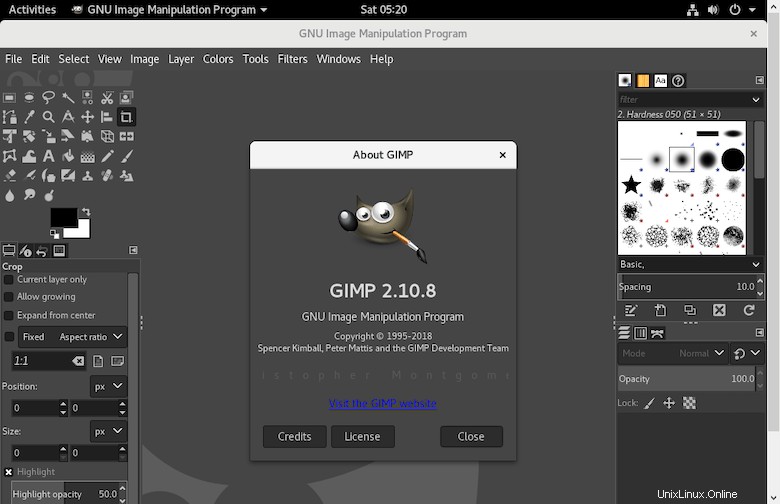
おめでとうございます!GIMPが正常にインストールされました。Debian11Bullseyeに最新バージョンのGIMPをインストールするためにこのチュートリアルを使用していただきありがとうございます。追加のヘルプや役立つ情報については、GIMPの公式Webサイトを確認することをお勧めします。 。